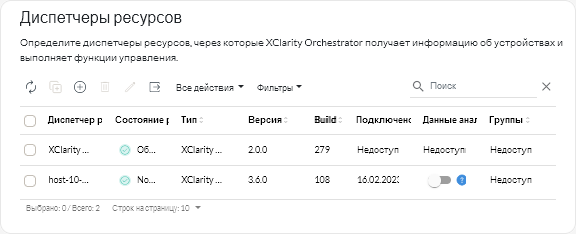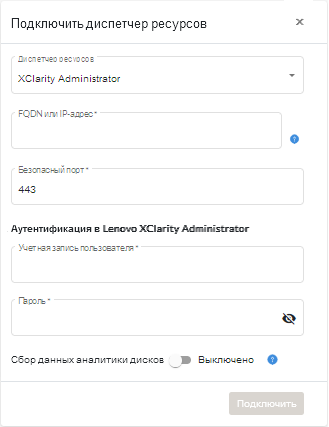Подключение диспетчеров ресурсов
Lenovo XClarity Orchestrator осуществляет мониторинг устройств и управляет ими с помощью диспетчеров ресурсов и приложений.
Перед началом работы
Вы должны быть участником группы пользователей, которой назначена предопределенная роль Супервизор.
XClarity Orchestrator поддерживает неограниченное количество диспетчеров ресурсов, которые совместно управляют общим количеством устройств, равным 10,000.
Убедитесь, что диспетчеры ресурсов поддерживаются (см. раздел Поддерживаемое оборудование и программное обеспечение).
Убедитесь, что диспетчеры ресурсов подключены к сети и доступны в ней из XClarity Orchestrator.
Убедитесь, что учетная запись пользователя, используемая для аутентификации в диспетчере ресурсов, обладает правильными привилегиями. Для XClarity Administrator учетным записям пользователей необходимо назначить роль lxc-supervisor, lxc-admin, lxc-security-admin, lxc-hw-admin или lxc-recovery.
Убедитесь, что диспетчер ресурсов не имеет максимального количества поддерживаемых средств перенаправления событий. XClarity Orchestrator создает средство перенаправления событий в диспетчере ресурсов при создании подключения к этому диспетчеру ресурсов.
- Убедитесь, что он является сертификатом X.509 v3. XClarity Orchestrator не может подключиться к диспетчеру ресурсов с сертификатом v1, подписанным сторонним центром сертификации.
- Убедитесь, что сведения о сертификатах соответствуют следующим требованиям.
- Использование ключи должен содержать
- Согласование ключей
- Цифровая подпись
- Криптографическая защита ключа
- Расширенный параметр использование ключи должен содержать
- Аутентификация сервера (1.3.6.1.5.5.7.3.1)
- Аутентификация клиента (1.3.6.1.5.5.7.3.2)
- Использование ключи должен содержать
Об этой задаче
- Lenovo XClarity Administrator. Осуществляет мониторинг устройств Lenovo, подготавливает их и управляет ими с помощью контроллеров управления материнскими платами.
- Schneider Electric EcoStruxure IT Expert. Отслеживает ресурсы инфраструктуры и управляет ими.
- VMware vRealize Operations Manager.
- Получает сведения обо всех устройствах, управляемых диспетчером ресурсов.
- Создает и включает средство перенаправления событий (для веб-службы REST) на сервере управления для мониторинга и перенаправления событий в XClarity Orchestrator.
Указанный вами сетевой адрес (IP-адрес или имя хоста) используется в качестве имени диспетчера.
Процедура
Чтобы подключить диспетчер ресурсов или приложений, выполните следующие действия.
После завершения
- Просмотреть состояние подключения диспетчера ресурсов в столбце Состояние работоспособности.
- Изменить учетные данные и свойства для выбранного диспетчера ресурсов, нажав значок Изменить (
).
Для выполнения этой операции создается задание. Ход выполнения задания можно отслеживать на карте . Если задание не выполнено, нажмите ссылку на него, чтобы отобразить сведения о нем (см. раздел Мониторинг заданий).
- Чтобы включить или выключить сбор данных аналитики дисков для выбранного диспетчера ресурсов XClarity Administrator, нажмите значок Изменить (
).
Прим.ПереключательСбор данных аналитики дисков неактивен, если у XClarity Administrator есть проблемы с подключением или учетными данными (см. раздел Внезапная потеря подключения к диспетчеру ресурсов). - Отключить и удалить выбранный диспетчер ресурсов, нажав значок Удалить (
).
Прим.ЕслиXClarity Orchestrator не удается подключиться к диспетчеру ресурсов (например, если истек срок действия учетных данных или возникли проблемы с сетью), выберите Принудительное отключение. Для выполнения этой операции создается задание. Ход выполнения задания можно отслеживать на карте . Если задание не выполнено, нажмите ссылку на него, чтобы отобразить сведения о нем (см. раздел Мониторинг заданий).
При удалении диспетчера ресурсов все устройства под его управлением также удаляются. Сюда входят данные инвентаризации устройств, журналов, метрик и аналитические отчеты.
- Устранить неполадки при подключении диспетчера ресурсов (см. раздел Невозможно подключить диспетчер ресурсов).